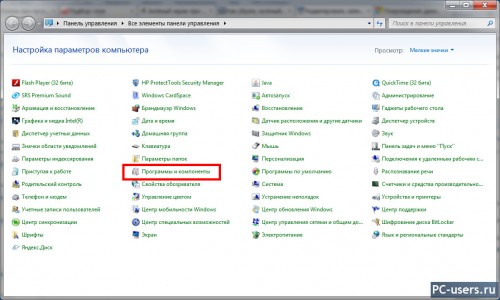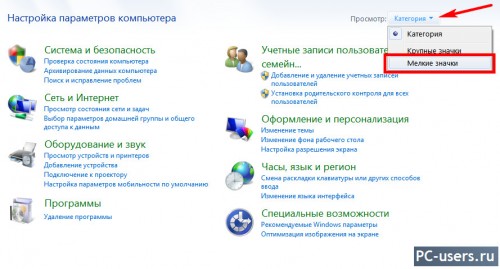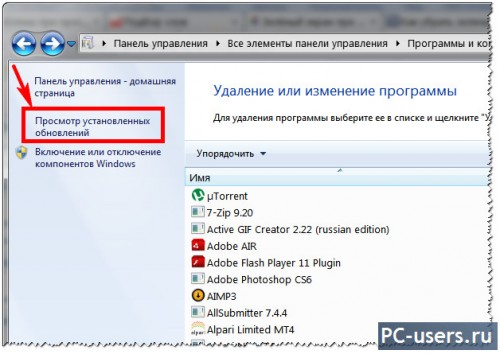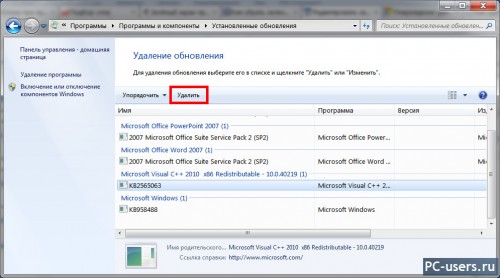Vjerojatno se svatko od nas, korisnika koji su dugo bili na mreži, susreo s takvim problemom kao crni ekran na YouTubeu. Ovaj se problem obično javlja sasvim iznenada i većina korisnika ne zna što učiniti u takvoj situaciji.
Složite se da mnogi od vas svoje slobodno vrijeme provode na YouTubeu. Nije važno što točno tamo gledate, to je svačija stvar, ali zamisliti današnji Internet bez resursa poput YouTubea prilično je teško.
Možete čak učiti različite jezike pomoću ove usluge video hostinga, što dodatno naglašava njezinu korisnost. Ipak, vratimo se problemu – crni ekran na YouTubeu. Stvari s ovim problemom najvjerojatnije idu otprilike ovako: otvorite stranicu, umjesto videa, prikazuje se prazan crni ekran, au pozadini se reproducira audio zapis iz ovog videa. Pa, ili umjesto videa vidite crni ekran, a nema ni zvuka.
Pa, postoji nekoliko razloga za ovaj problem, jer on, i nijedan drugi problem, može nastati niotkuda.
- Loša internetska veza. Razlog se može činiti kao šala, ali ponekad postoje trenuci kada ne primijetimo kako brzina veze pada. Moguće je da je pao na toliku razinu da se više ne može nositi s YouTube videom.
- Problemi sa Adobe Flash Igrač. Ovaj razlog je najčešći za takav problem kao crni ekran na YouTubeu.
- Predmemorija vašeg preglednika. Drugi najvjerojatniji razlog koji uzrokuje crni ekran na YouTubeu. Ogromna količina predmemorije može uzrokovati dosta problema, uključujući i ovaj.
- Problemi sa samog YouTubea. Obično se ništa ne događa YouTube poslužiteljima, ali ipak, s vremena na vrijeme, postoje slučajevi. Moguće je da ste jednostavno imali “sreće” što ste ušli u ovo vremensko razdoblje. Ne možete ništa učiniti u vezi s tim i, naravno, nema rješenja za ovaj problem. Samo pričekaj još jedan sat i sve će biti odlučeno.
- Ne mogu se isključiti problemi s upravljačkim programima video kartice. Neki su se korisnici susreli sa sličnim problemom.
- Zastarjela verzija preglednika. Pa, ovdje je sve jednostavno - sve se stalno ažurira, a ako zapnete s stara verzija preglednik, ne čudi da nešto neće funkcionirati normalno.
- Razni blokeri oglasa. Da, čak je i ovo moguće. Mnogi su ljudi na raznim forumima počeli prijavljivati da je njihov AdBlock (ili nešto slično) počeo ometati normalan prikaz nekih resursa.
Evo, zapravo, svih najosnovnijih razloga za pojavu takvog problema kao crni ekran na YouTubeu. Kao što ste već shvatili, postoji nekoliko razloga koji uzrokuju ovaj problem. Međutim, postoji i plus, jer se ovo "crnilo" rješava prilično brzo i jednostavno.
Crni ekran na YouTubeu: metode popravka
Kao što je već spomenuto, ne morate potrošiti puno vremena da riješite ovaj problem. Ovo nije greška s operacijski sustav Windowsi oko kojih ćete se mučiti nekoliko dana i na kraju ih ponovno instalirati.
Ne, sve se rješava u nekoliko minuta. Sada pogledajmo metode za rješavanje ovog problema.
Metoda br. 1 Provjera internetske veze
Najočitiji savjet. Samo provjerite svoj internet. Moguće je da je brzina veze pala na katastrofalne razine, s kojima se ni mali YouTube video ne može normalno učitati. Ponekad je lako propustiti takav događaj. Na primjer, sjedili ste za računalom, cijeli dan radili samo s tekstualnim informacijama i niste shvatili da je brzina pala.
Istražite postavke Mrežna veza, pokrenite Alat za rješavanje problema da vidite je li se nešto promijenilo u postavkama što bi moglo utjecati na to. U krajnjem slučaju, možete kontaktirati svog davatelja usluga. Moguće je da je problem na njegovoj strani.
Metoda #2 Ažurirajte Adobe Flash Player
Velika je vjerojatnost da problem s crnilom videa leži upravo u Adobe Flash Playeru. Postoji niz razloga koji bi se mogli dogoditi ovom softveru. Morate izbrisati svoje prethodna verzija Adobe Flash Player i instalirati najviše na svoje mjesto nova verzija, izravno sa službene web stranice. Nakon ove radnje, video će najvjerojatnije početi raditi.
Adobe Flash Player možete deinstalirati iz Programi i značajke na upravljačkoj ploči.
Također možete pokušati onemogućiti hardversko ubrzanje. Da biste to učinili, desnom tipkom miša kliknite video i poništite opciju "Hardversko ubrzanje".
Metoda br. 3 Brisanje predmemorije
Mnogi ljudi namjerno zanemaruju ovu opciju za rješavanje raznih problema, ali uzalud. Brisanjem vašeg preglednika od akumulirane predmemorije, možete se riješiti mnogih problema, koji također mogu uključivati crni ekran na YouTubeu. Gotovina je vrlo korisna značajka, što vam omogućuje ubrzanje učitavanja resursa. Ali kada ima previše akumuliranih privremenih datoteka, to dovodi do brojnih problema. Stoga je vrlo važno s vremena na vrijeme očistiti predmemoriju.
Idite na postavke preglednika i odaberite karticu Povijest. Pronađite Očisti povijest. Poništite odabir svih stavki osim stavke predmemorije i potvrdite brisanje.
Ponovo pokrenite preglednik i pogledajte hoće li problem nestati crni ekran na Youtubeu. Ako ne, prijeđimo na sljedeću točku.
Metoda br. 4 Čista instalacija upravljačkih programa video kartice
Ako imate problema s videom, prva stvar koja vam pada na pamet je da se nešto dogodilo s upravljačkim programima za video karticu. Neki su korisnici uspjeli popraviti crni ekran na YouTubeu pomoću čiste instalacije video upravljačkih programa.
Idite na službenu web stranicu proizvođača grafički akcelerator, tj. Intel, AMD ili nVidia i od tamo preuzmite paket upravljačkih programa. Tijekom instalacije odaberite potvrdni okvir "Čista instalacija". Dakle, prvo će se ukloniti stari upravljački programi i umjesto njih instalirati novi. Općenito, bolje je češće izvoditi "čistu instalaciju" upravljačkih programa.
Metoda br. 5 Ažuriranje preglednika
Ako stalno odbijate ažurirati svoj preglednik, tada pojava raznih problema neće biti nešto neobično. crni ekran na YouTubeu umjesto uobičajenog videa. Ako već neko vrijeme niste ažurirali preglednik, možda je vrijeme da to učinite?
Ne biste se trebali voditi načelom "radi, što znači da se nema što ažurirati." S ažuriranjima dolaze poboljšanja u mnogim aspektima raznih aplikacija, poboljšava se njihova izvedba, uvode se nove tehnologije i ispravljaju se brojne greške. Pokušajte provjeriti dostupna ažuriranja za preglednik i ažuriranje. Možda je samo to bila poanta.
Metoda #6 Blokiranje oglasa
Složimo se - gotovo svi danas koristimo proširenja preglednika kao što je AdBlock. Nitko ne voli reklamni banneri, razni reklamni blokovi u videima i druge gluposti na stranicama. S pojavom tako praktičnih proširenja za blokiranje, već smo zaboravili kako cijela ova zbrka izgleda.
Međutim, korisnici su nedavno počeli primjećivati da neke stranice više ne rade u potpunosti kada je AdBlock omogućen. Ponekad se čak i pri ulasku na web-mjesto preporučuje onemogućiti AdBlock jer može ometati učitavanje videozapisa na stranici i njezin opći prikaz.
Moramo shvatiti da većina web stranica zarađuje od oglašavanja na njima. Neki resursi čak blokiraju ulaz ako ih posjetite s uključenim proširenjem za blokiranje oglasa.
Općenito, pokušajte onemogućiti ovo proširenje u svom pregledniku i pokušajte ponovno pristupiti YouTubeu. Ako je ovo pomoglo, popravite to crni ekran na YouTubeu, tada, kao opciju, možete dodati ovaj video hosting na popis iznimaka za blokator. Ili promijenite samo proširenje preglednika, jer je malo vjerojatno da ćete pristati na povratak na reklamne stanke tijekom videa.
Nadamo se da će vam predložene opcije pomoći da popravite crni ekran na YouTubeu. Ako ste se uspjeli riješiti ovog problema na neki drugi način, podijelite to u komentarima i vjerojatno ćemo ga dodati na popis.
Pronašli ste grešku pri upisu? Odaberite tekst i pritisnite Ctrl + Enter
Ovaj tjedan sam naišao na sljedeći problem s preglednikom Google Chome. Neki videozapisi na popularnom usluga YouTube i u društvena mreža Moj VKontakte igrao je bez videa. Odnosno, umjesto videa bio je crni zaslon playera, ali zvuk se reproducirao bez problema.
Riješenje
Napominjem da je player koji je učitan s YouTubea u preglednik Google Chome bio HTML5 video player. Usput, neki videi su dobro reproducirani, otprilike polovica onih koje sam gledao.
Problem s reprodukcijom riješio sam na sljedeći način. Ušao u postavke Google preglednik Odaberite preko ikone prozora preglednika u gornjem desnom kutu (slika 1). Drugi način ulaska u postavke preglednika Google Chome je jednostavno odlazak na adresu krom://postavke/ .
Zatim kliknite na poveznicu “Prikaži dodatne postavke"(slika 2). Pomaknite se popisom postavki do posljednje stavke i kliknite gumb "Poništi postavke preglednika" (slika 3). Nakon toga mi je sve dobro radilo.
Bit će mi drago ako su vam moje upute bile korisne.
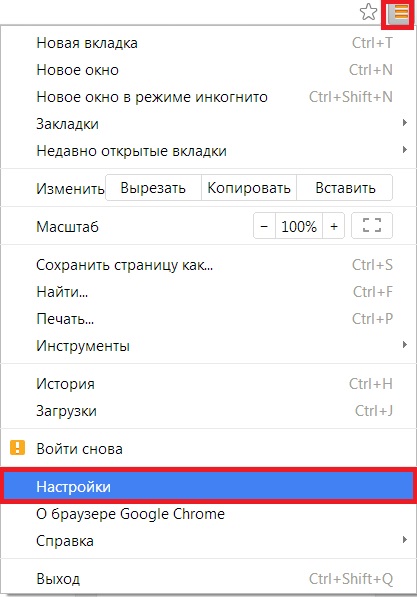
YouTube je najpopularniji servis na svijetu za gledanje video zapisa online. Gledajući YouTube resurse svaki dan, u jednom trenutku može se pokazati da se video ne prikazuje. U takvoj situaciji najčešće se pojavljuje crni ekran na mjestu gdje bi trebao biti prikazan video. Što učiniti u takvoj situaciji? U nastavku su navedeni načini rješavanja problema s crnim ekranom na YouTubeu.
1. Idite na odabranu video adresu, desnom tipkom miša kliknite prozor, a zatim idite na karticu Mogućnosti. U novom prozoru kliknite na ikonu monitora u donjem lijevom kutu prozora, a zatim isključite opciju Omogući prikaz opreme.

2. Crni ekran na YouTubeu može značiti da nemamo instalirani program Adobe Flash Player. Ako je prethodno instaliran, trebali biste ga ukloniti i pokušati ponovno instalirati.
3. Također vrijedi ponovno instalirati web preglednik koji trenutno koristite, kao i Adobe i Java komponente. Neuspješno učitavanje videozapisa također može biti uzrokovano prljavim diskom. U takvoj situaciji preporučujemo čišćenje sustava od krhotina i sistemske datoteke. U tu svrhu možete koristiti besplatno vanjski programi, kao što je CCleaner, AdwCleaner ili AppCleaner.

 Pritisnite Zatvori i ponovno pokrenite preglednik.
Pritisnite Zatvori i ponovno pokrenite preglednik.